Ctrl + C, Alt + Tab, Ctrl + V, η εργασία γίνεται! Έχουμε περάσει από αυτή τη διαδικασία πολλές φορές, αλλά για τους περισσότερους από εμάς, ήταν πάντα ένα αποθαρρυντικό έργο να το κάνουμε ξανά και ξανά - αλλάζοντας από το ένα παράθυρο στο άλλο και πίσω, κρατώντας τα δάχτυλά μας σε κατάσταση δυσφορίας . Λίγοι από εμάς γνωρίζουμε ακριβώς πώς λειτουργεί. Όταν αντιγράφετε κάτι (ένα κομμάτι κειμένου, για παράδειγμα), αποθηκεύεται σε ένα χώρο που είναι γνωστό ως πρόχειρο. Μόλις αντιγράψετε κάτι άλλο, ό, τι αντιγράψατε νωρίτερα αντικαθίσταται με το νέο κλιπ. Δεν μπορείτε συνήθως να δείτε το πρόχειρο, αλλά με ένα κατάλληλο διαχειριστή πρόχειρο, μπορείτε να το κάνετε αυτό και πολλά άλλα. Μετά το άλμα, ας δούμε πώς μπορείτε να αποκτήσετε αυτές τις πρόσθετες λειτουργίες διαχείρισης του clipboard στα Windows 8 και RT.
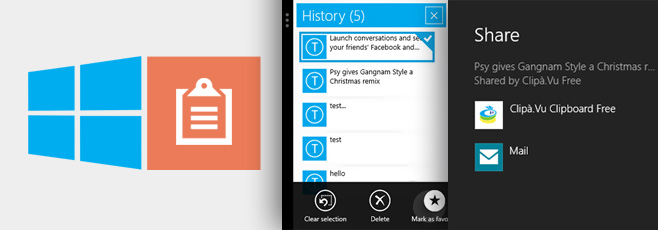
Υπάρχει ένα πολύ ενδιαφέρον multitaskingδυνατότητα στα Windows 8, όπου μπορείτε να αποκόψετε τις εφαρμογές του Modern UI σε οποιαδήποτε πλευρά της επιφάνειας εργασίας ή σε άλλη εφαρμογή των Windows Store. Μπορούμε να χρησιμοποιήσουμε αυτή τη δυνατότητα προς όφελός μας, ενώ χρησιμοποιούμε έναν διαχειριστή πρόχειρου του σύγχρονου UI. Υπάρχουν πολλά από αυτά για να διαλέξετε, αλλά αυτό που μου έδωσε την προσοχή ονομάζεται Clipà.Vu (ένα παιχνίδι στη λέξη «Déjà vu»). Απλά αναζητήστε το "clipa.vu" στο Windows Store, κάντε λήψη και εκτελέστε το.
Η διασύνδεση της εφαρμογής είναι αρκετά απλή και δεν είναι πολύ χρήσιμη στο σημείο του. Λέει ακόμη και "Λειτουργεί καλύτερα σε γρήγορη προβολή".
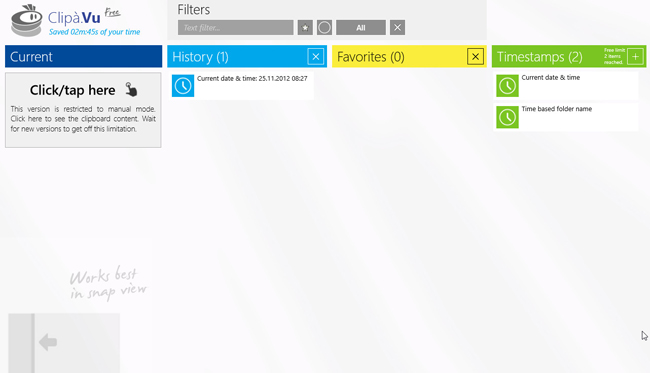
Ας φέρουμε λοιπόν την απροσδόκητη θέα. Αφού ανοίξετε την εφαρμογή, μεταβείτε στην επιφάνεια εργασίας και μετακινήστε το δρομέα στην επάνω δεξιά γωνία της οθόνης. Θα δείτε μια προεπισκόπηση της πιο πρόσφατα χρησιμοποιούμενης εφαρμογής.
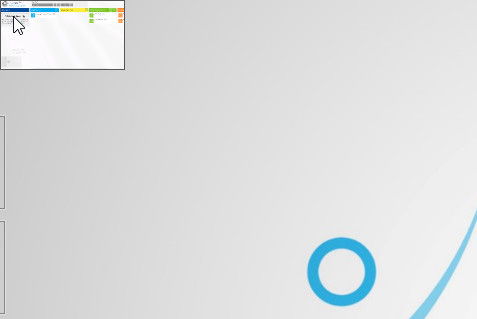
Μετακινήστε λίγο το δρομέα και θα δείτε μια εφαρμογήλίστα περιστροφής εμφανίζονται από την πλευρά, που περιέχει όλες τις εφαρμογές που εκτελούνται στο παρασκήνιο. Στο tablet σας, μπορείτε να δείτε την ίδια λίστα σύροντας την τελευταία χρησιμοποιημένη εφαρμογή από την αριστερή άκρη και πίσω.

Σύρετε το Clipà.Vu στο δεξιό ή το αριστερό άκρο της επιφάνειας εργασίας και θα κουμπώσει σε αυτό το άκρο. Εναλλακτικά, μπορείτε να κάνετε δεξί κλικ στην προεπισκόπηση και να επιλέξετε τις ίδιες επιλογές από το μενού περιβάλλοντος.
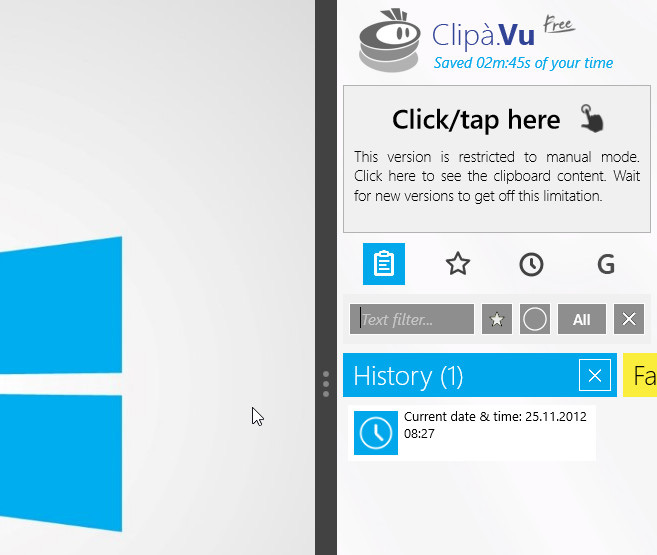
Παρόλο που είναι ένα δωρεάν πρόγραμμα, έρχεται γεμάτομε αρκετές δυνατές επιλογές. Η εφαρμογή διατηρεί ιστορικό όλων των αντιγραμμένων στοιχείων και σας επιτρέπει να κάνετε αναζήτηση μέσω αυτών χρησιμοποιώντας το πεδίο 'Φίλτρο κειμένου' πάνω από αυτό. Μπορείτε να επικολλήσετε το αντιγραμμένο κείμενο ή μπορείτε να το ορίσετε ή άλλα κλιπ από το ιστορικό του προχείρου ως αγαπημένα που μπορείτε να χρησιμοποιήσετε ξανά και ξανά. Η εφαρμογή σας επιτρέπει επίσης να αντιγράψετε γρήγορα την τρέχουσα ώρα και ημερομηνία στο πρόχειρο. Μπορείτε να εκκαθαρίσετε όλα τα αγαπημένα και τα στοιχεία του ιστορικού πιέζοντας το κουμπί 'X' στην επάνω δεξιά γωνία κάθε στήλης.
Η δωρεάν έκδοση σάς επιτρέπει μόνο να εξοικονομήσετε μέχριτρία αγαπημένα και δύο μοτίβα χρονικής σήμανσης κάθε φορά. Η εφαρμογή αυτή επιτρέπει μόνο την αντιγραφή κειμένου, αλλά υπόσχεται υποστήριξη σε εικόνες και άλλα στοιχεία σε μελλοντικές εκδόσεις.
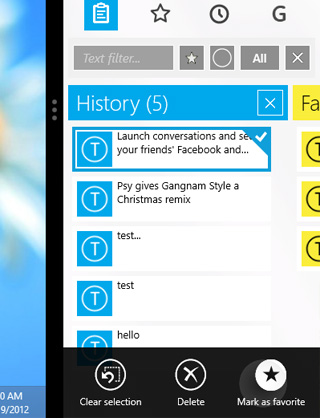

Ο τρόπος που λειτουργεί είναι απλός: αντιγράφετε κάποιο κείμενο και θα εμφανίζεται μέσα στην εφαρμογή ως το αντιγραμμένο αντικείμενο και θα συνδεθεί στην ενότητα ιστορικού.
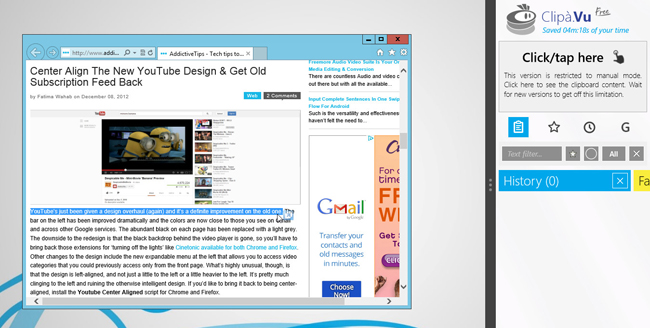
Στη συνέχεια, μπορείτε να το επικολλήσετε αλλού, πατήστε την περιοχή "Κάντε κλικ / πατήστε εδώ" για να αποκαλύψετε τα περιεχόμενα του προχείρου και να τον ξανακάνετε για να το μοιραστείτε με μια άλλη εφαρμογή του σύγχρονου περιβάλλοντος χρήστη.
Ένας άλλος περιορισμός της δωρεάν έκδοσης είναι ότι για να προσθέσετε ένα στοιχείο clipboard στο ιστορικό, πρέπει να πατήσετε την περιοχή "Κάντε κλικ / πατήστε εδώ", διαφορετικά θα αντικατασταθεί από το επόμενο απόσπασμα που αντιγράφετε.
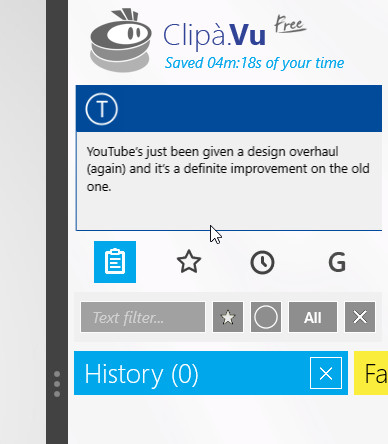
Για να επικολλήσετε ένα παλαιότερο στοιχείο, απλά επιλέξτε το από το ιστορικό για να το αντιγράψετε στο πρόχειρο. Κάθε φορά που επιλέγετε ένα άλλο απόσπασμα από τη στήλη "Ιστορικό", το επιλεγμένο στοιχείο θα επιστρέψει σε αυτό.
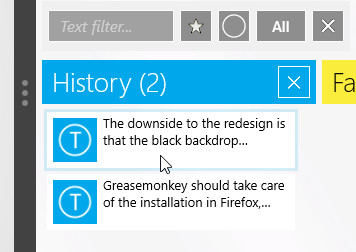
Αντιγραφή στο πρόχειρο από σύγχρονες εφαρμογές UI
Το Clipà.Vu δεν λειτουργεί μόνο με την επιφάνεια εργασίας. Με την εφαρμογή που σπάσει στη μία πλευρά, μπορείτε να εκκινήσετε άλλες εφαρμογές του σύγχρονου περιβάλλοντος χρήστη και να αντιγράψετε κείμενο σε αυτά.
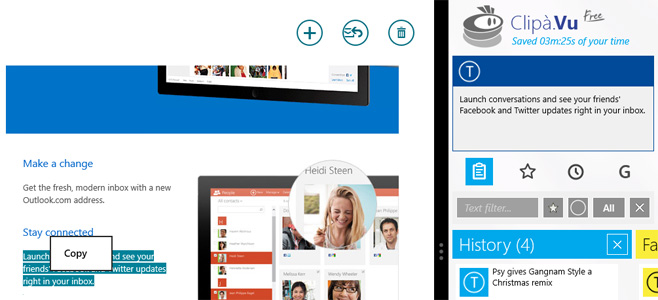
Μπορείτε επίσης να χρησιμοποιήσετε την καθολική κοινή χρήση των Windows 8για να αντιγράψετε συμβατά στοιχεία σε αυτό από άλλες εφαρμογές του σύγχρονου UI και αντίστροφα. Για παράδειγμα, αν μοιραστείτε μια ολόκληρη ιστοσελίδα από τον Modern Internet Explorer, το Clipà.Vu θα σας δώσει επιλογές για να αντιγράψετε τον τίτλο, τον σύνδεσμο ή την περιγραφή του, όπως φαίνεται παρακάτω.
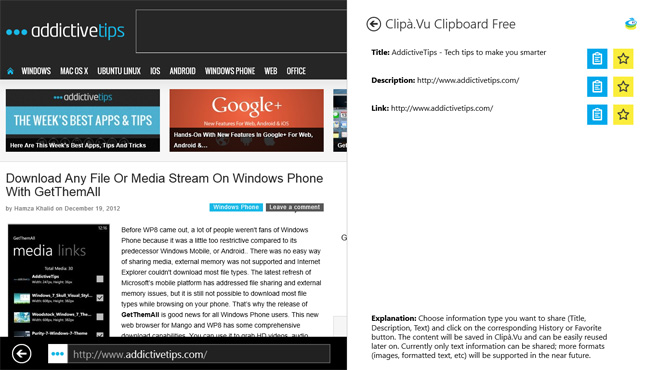
Αντίθετα, όταν μοιράζεστε από το Clipà.Vu στην εφαρμογή Mail, ανοίγει την οθόνη σύνθεσης με τα πεδία του θέματος και του σώματος που συμπληρώνονται με το τρέχον κείμενο του προχείρου.
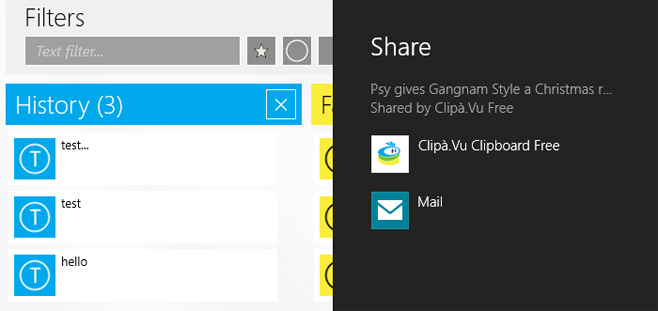
Και αυτό είναι όλο που υπάρχει! Αυτός είναι ο τρόπος με τον οποίο λειτουργεί ένας σύγχρονος διευθυντής πρόχειρων με διεπαφή χρήστη. Αν ψάχνετε για μια λύση που βασίζεται σε επιτραπέζιους υπολογιστές, θα πρέπει να δείτε τα διάφορα διαχειριστικά πρόχειρα της επιφάνειας εργασίας που έχουμε ελέγξει μέχρι τώρα, τα περισσότερα από τα οποία είναι πραγματικά συμβατά με τα Windows 8 επίσης. Τώρα ολοκληρώστε την εργασία σας!













Σχόλια